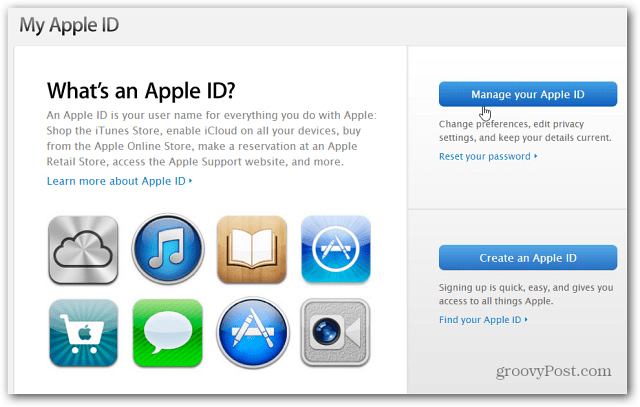עודכן לאחרונה ב

לאייפונים יש תכונה נהדרת המאפשרת לך להעביר שיחות בקלות למספר אחר. מדריך זה מכסה את הצעדים כולל צילומי מסך לאורך הדרך.
 מאז שקניתי את ה- iPhone 3G הראשון שלי בשנת 2008, הדבר הראשון שאני עושה כשאני חוזר הביתה הוא העברת כל השיחות מהאייפון לטלפון הביתי שלי. במקור עשיתי זאת מכיוון שהבית שלי יושב בבור שחור ושירות AT&T פשוט מבאס. אם כי הבעיה הספציפית הזו קבועה עם WIFI מתקשר, אני עדיין מעביר את השיחות שלי באופן קבוע מכיוון שזו דרך נחמדה להפיל את הטלפון בדלת ול"נתק "מבלי לדאוג לפספס שיחה.
מאז שקניתי את ה- iPhone 3G הראשון שלי בשנת 2008, הדבר הראשון שאני עושה כשאני חוזר הביתה הוא העברת כל השיחות מהאייפון לטלפון הביתי שלי. במקור עשיתי זאת מכיוון שהבית שלי יושב בבור שחור ושירות AT&T פשוט מבאס. אם כי הבעיה הספציפית הזו קבועה עם WIFI מתקשר, אני עדיין מעביר את השיחות שלי באופן קבוע מכיוון שזו דרך נחמדה להפיל את הטלפון בדלת ול"נתק "מבלי לדאוג לפספס שיחה.
אז אם אתה אוהב אותי, ועדיין יש לך טלפון ביתי... בצע את הצעדים הפשוטים להלן כדי להעביר את ה- iPhone לכל מספר שהוא. הצעדים מאושרים לעבודה עבור האייפון המקורי כמו גם ה- iPhone X.
למרות שהטיפ הזה מיועד למשתמשי אייפון, התהליך זהה גם למשתמשים באנדרואיד. עם זאת, אתה יכול גם להשתמש קודי ספק אם אינך רוצה להסתובב עם הגדרות ה- iPhone שלך.
כיצד להעביר שיחות אייפון למספר אחר
שלב 1 - הקש הגדרות באייפון שלך
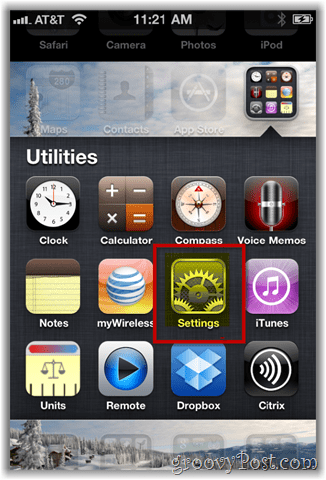
שלב 2 - הקש מכשיר טלפון
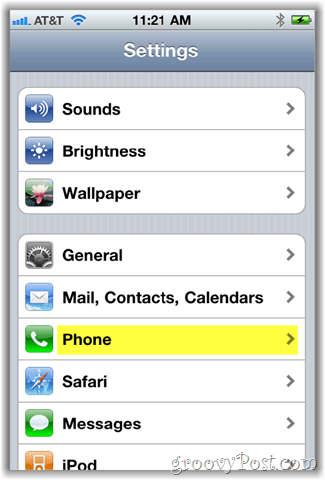
שלב 3 - הקש העברת שיחות
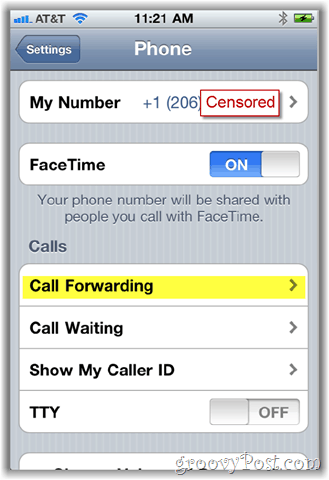
שלב 4 - הקש העברת שיחות כדי להפעיל (להפעיל) את התכונה
הערה: כדי להשבית את העברת השיחות במועד מאוחר יותר, פשוט חזר לתפריט זה וכבה.
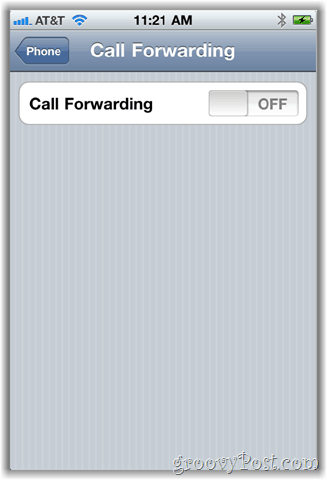
לאחר המעבר על העברת שיחות, האפשרות העבר אל תופיע ותבקש את המספר להעברת שיחות אליו. אם כבר השתמשת בתכונה זו בעבר, # המסך הקודם שהעברת ל- iPhone שלך יוצג. אם זה המקרה, סיימת. אם לא, המשך עם שלב 5.
שלב 5 - הקש קדימה ל בחר מספר להעברת הטלפון אליו.
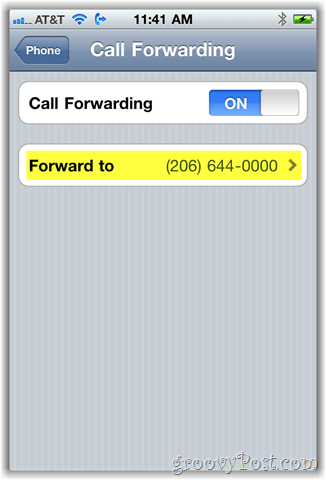
שלב 6 - הזן את ה- מספר טלפון החל מאזור קידומת. הקש העברת שיחות כפתור חזרה כשתסיים.
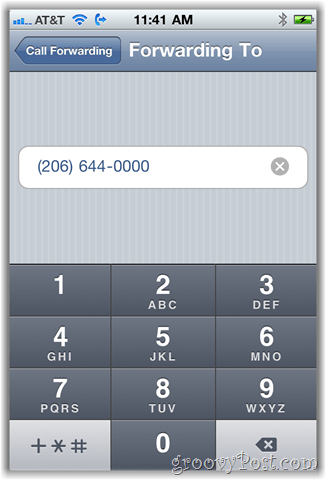
לאחר הפעלת העברת שיחות, תבחין בסמל טלפון חדש בסרגל העליון של מסך האייפון שלך:

פירושו של אייקון זה הוא שהטלפון שלך הועבר למספר אחר. אל תשכח מזה! אני לא יכול להגיד לך כמה פעמים אשתי שלחה לי הודעה ואמרה לי שהטלפון שלי עדיין מועבר הביתה; )
כפי שציינתי קודם, כמעט לכל הטלפונים בכל הספקים יש אפשרות להעביר שיחות למספר אחר. לדוגמה, AT&T, Verizon ו- Sprint כולם מאפשרים לך להעביר טלפונים ישנים מדגם ישן באמצעות * 72, וטלפון מספר. דוגמה: * 72 206 555 1212. זה למעשה איך תמיד העברתי את הטלפון הנייד הישן שלי בחזרה ביום.


![Microsoft Office Online + Facebook = Docs.com [groovyNews]](/f/40682b03bfab44252e00ab7c7e37f461.png?width=288&height=384)